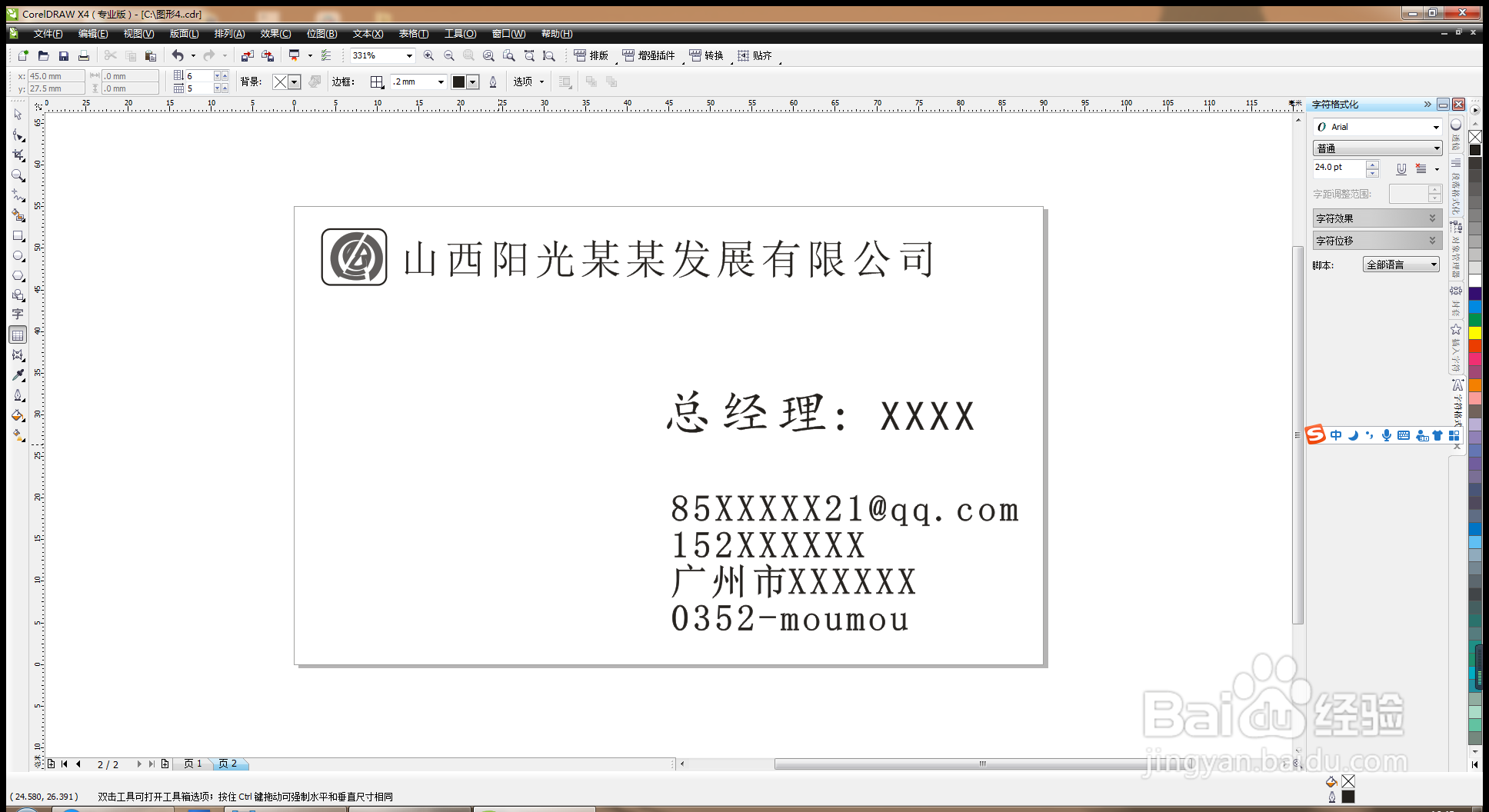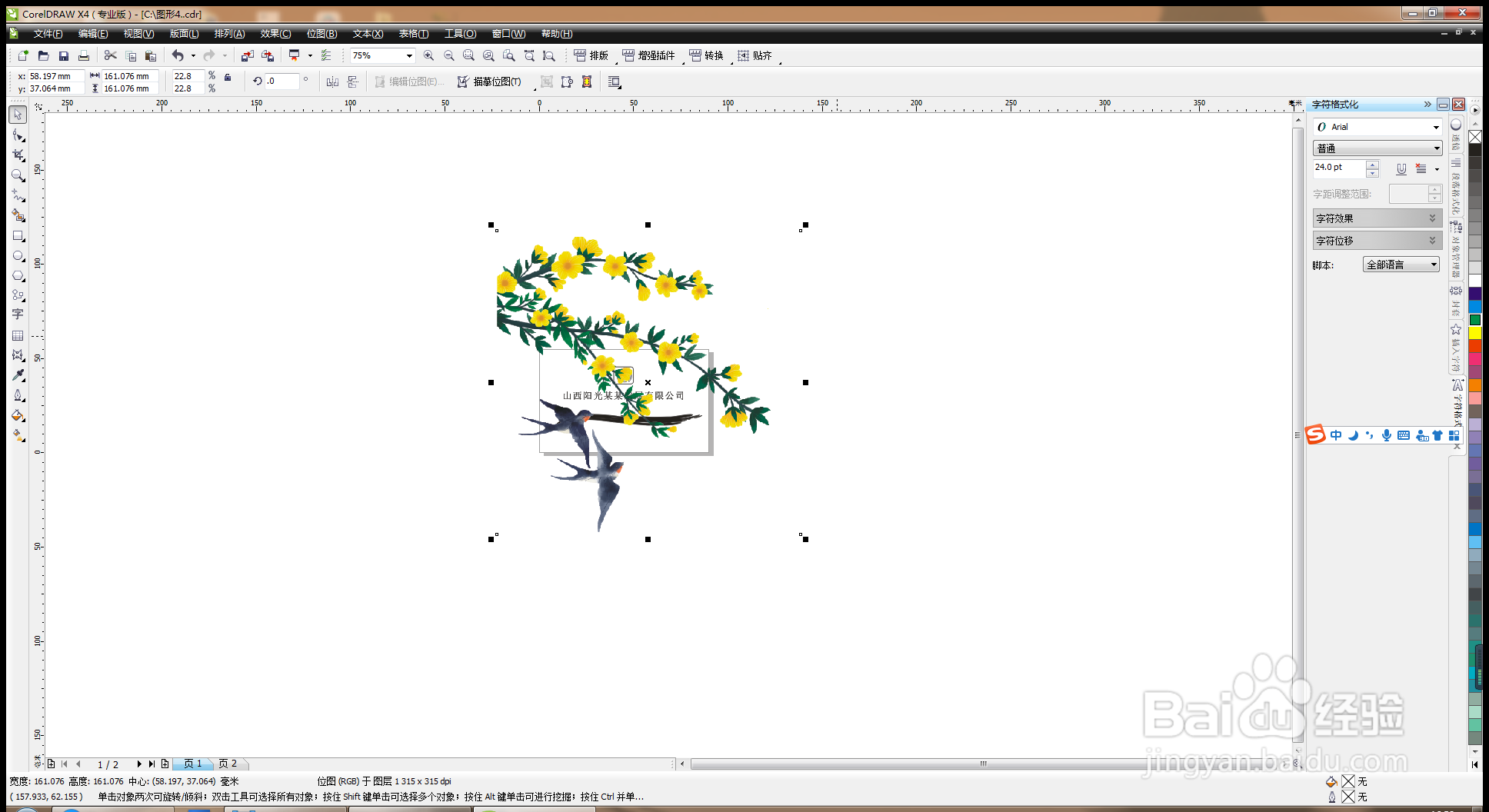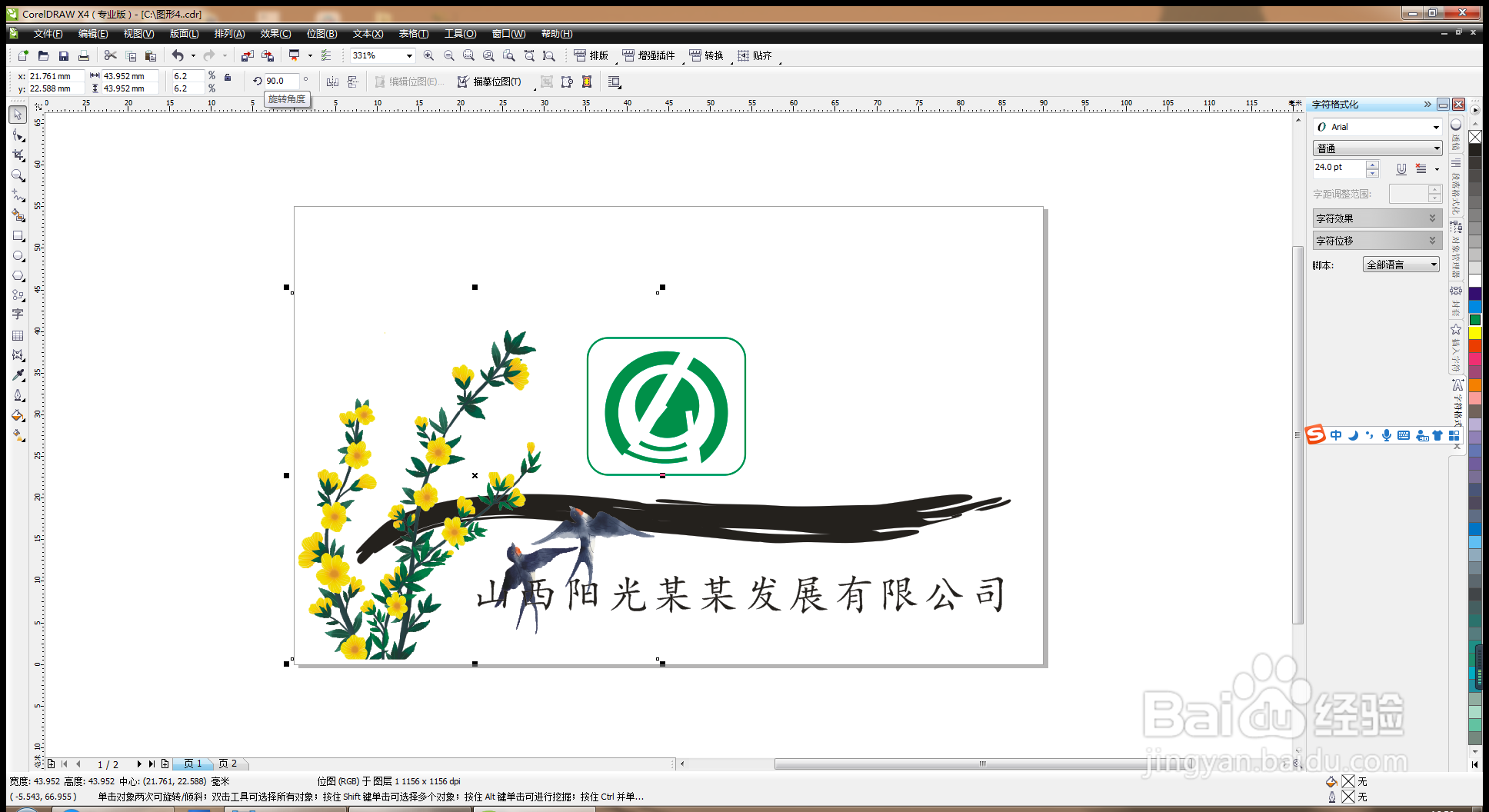如何用CDR软件设计名片
1、打开CDR软件,新建文档,按crl键绘制癣嗡赧箬圆形,复制圆形,缩小圆形,填充颜色,框选图形,成组,绘制矩形,框选图形,移除前面对象,设计图标,输入字体,字体要大,再次输入文字,字体格式要漂亮美观,再次选择美术字,输入字体,回车键,输入字体,调整字体之间的间距,如图
2、重新填充图标颜色,按crl+T导入背景素材,调整素材的大小,放置在理想的位置上,名片正面设计好了哦。
3、再次按crl+I导入图图片,缩小图片的大小,再次输入字体,回车键调整字体的大小,重新全选字体,调整字体之间的行距大小,如图
4、继续调整图案图形,重新输入字体,设置字体的样式为楷体,如图
5、缩小图案图形,旋转图形,如图
6、按F11渐变填充,双击矩形,填充绿色到白色的线性渐变样式,如图
7、重新调整字体之间的位置,让名片变得更加美观大方,如图
8、这样名片的正面和反面就设计好了哦。
声明:本网站引用、摘录或转载内容仅供网站访问者交流或参考,不代表本站立场,如存在版权或非法内容,请联系站长删除,联系邮箱:site.kefu@qq.com。
阅读量:39
阅读量:34
阅读量:82
阅读量:35
阅读量:68